Eine der Neuerungen bei Windows 10 ist die sogenannte „Adaptive Helligkeit„. Damit steuert der Windows 10 PC die Helligkeit des Bildschirms selbstständig, wenn sich das Umgebungslicht verändert.
In der Regel sind die neuen Windows 10 Geräte, also Tablets und auch Notebooks, alle mit einem Umgebungslichtsensor ausgestattet, der diese adaptive Helligkeitsregelung erst ermöglicht. Auf Windows 10 Systemen, die so ein Umgebungslicht-Sensor nicht haben, wird diese Helligkeitsoption dem Anwender erst gar nicht angeboten.
Ob Ihr diese automatische Helligkeitseinstellung bei Windows 10 nutzen möchtet, muss jeder für sich selber entscheiden. Unter bestimmten Lichtverhältnissen kann dies durchaus Sinn machen, unter anderen Umständen macht die adaptive Helligkeitsregelung wiederum keinen Sinn.
Wenn Ihr Euch nicht sicher seid, ob Euer Windows 10 PC über so ein Lichtsensor für die adaptive Helligkeitseinstellung verfügt, so könnt Ihr dies in den Windows 10 Einstellungen nachschauen. Dort könnt Ihr ebenfalls diese Funktion aktivieren oder deaktivieren.
Dazu ruft Ihr am einfachsten per Windows Tastenkombination

die Windows 10 Einstellungsapp auf. Anschließend wechselt Ihr in den Bereich
System (Anzeige, Benachrichtigungen, Sound, Stromversorgung, …)
und anschließend in die Unterkategorie
Anzeige
Anschließend seht Ihr folgende Einstellungsmöglichkeiten.

Wir haben Euch die Option für die adaptive Helligkeitsreglung entsprechend rot eingerahmt. Die Option nennt sich
Helligkeit automatisch an veränderte Lichtverhältnisse anpassen
Sollte Euer PC über einen eingebauten Umgebungslicht-Sensor verfügen, so wird Euch diese Option angezeigt. Hier könnt Ihr somit diese Option auch deaktivieren oder wieder aktivieren. Standardmäßig ist diese Option bei allen PCs mit Lichtsensor immer aktiviert.
Wenn Ihr mehr Informationen zu den Helligkeitseinstellungen unter Windows 10 erfahren möchtet, so solltet Ihr Euch noch unseren Beitrag „Helligkeit des Bildschirms bei Windows 10 einstellen“ genauer anschauen.

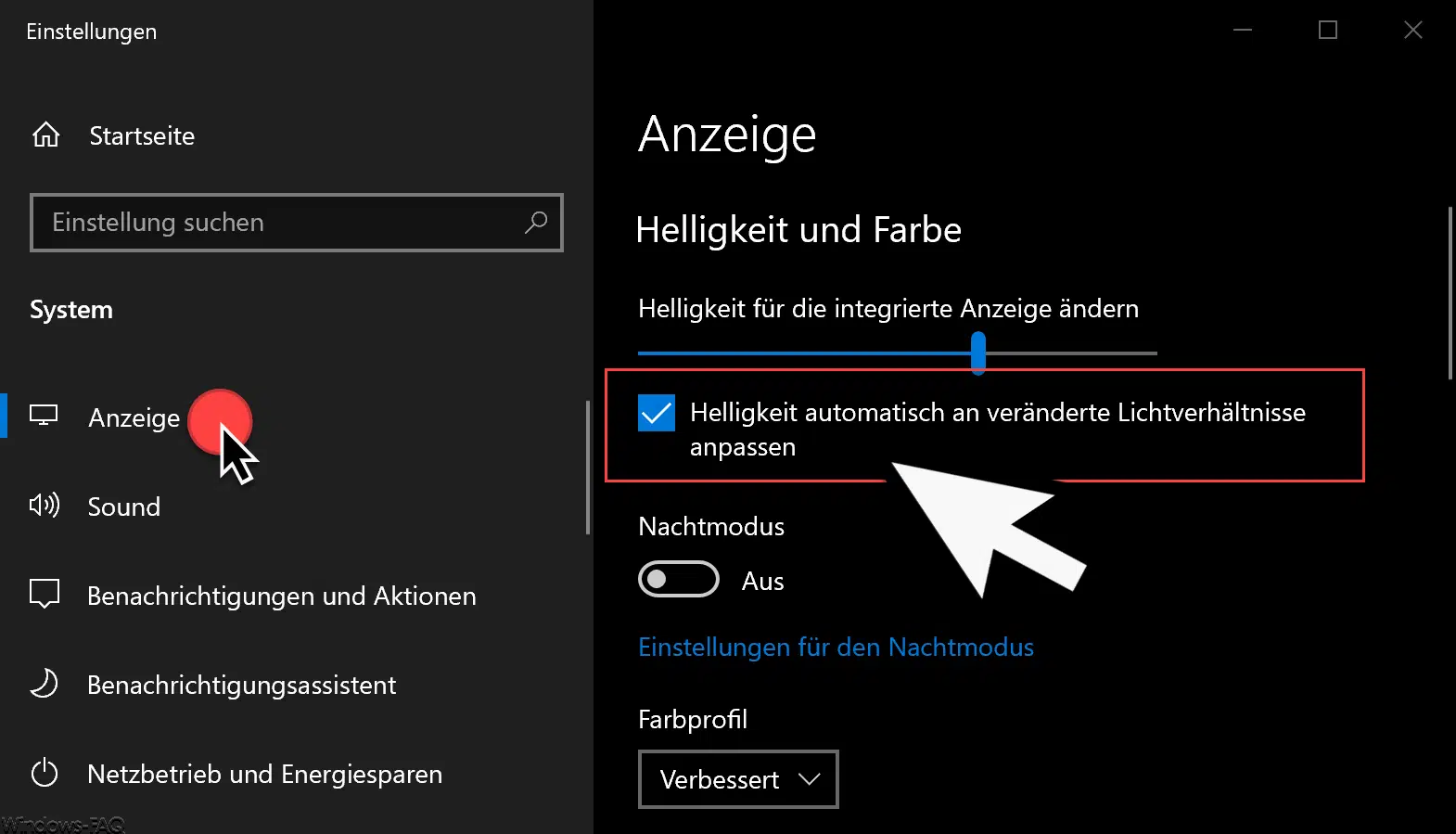


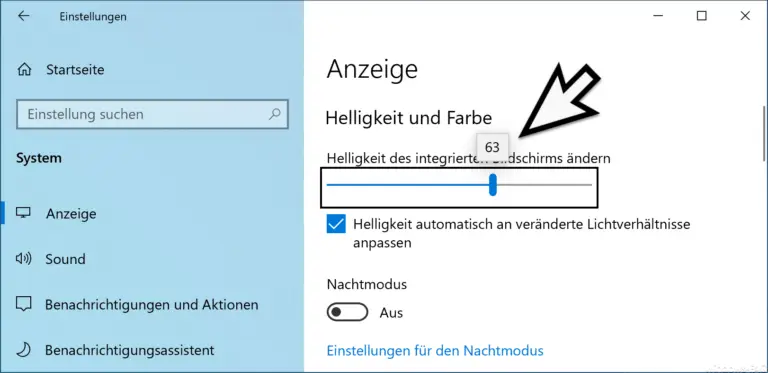

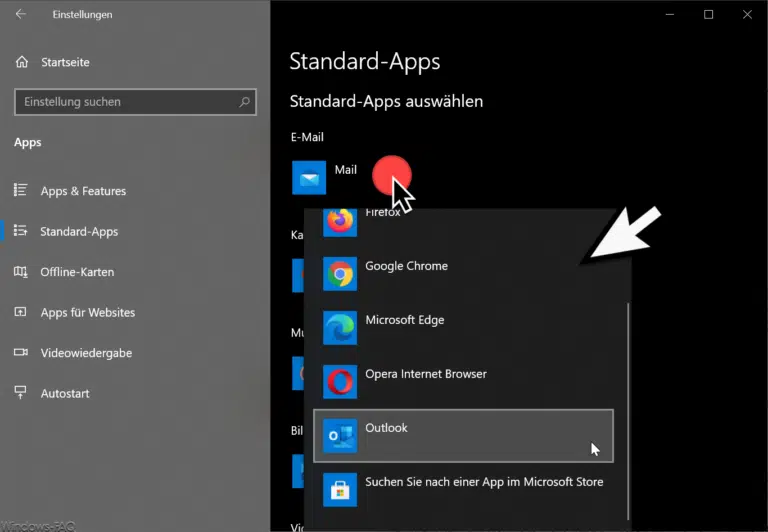
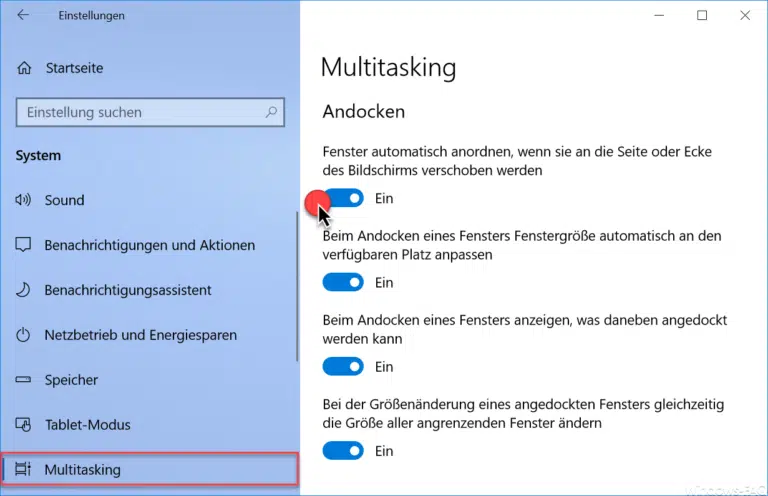

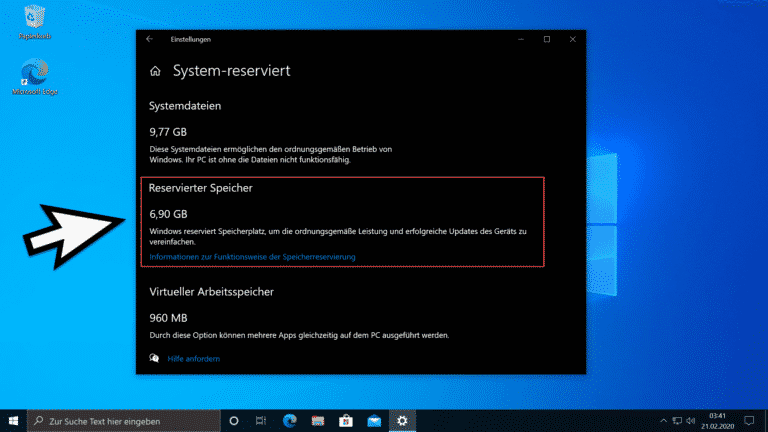

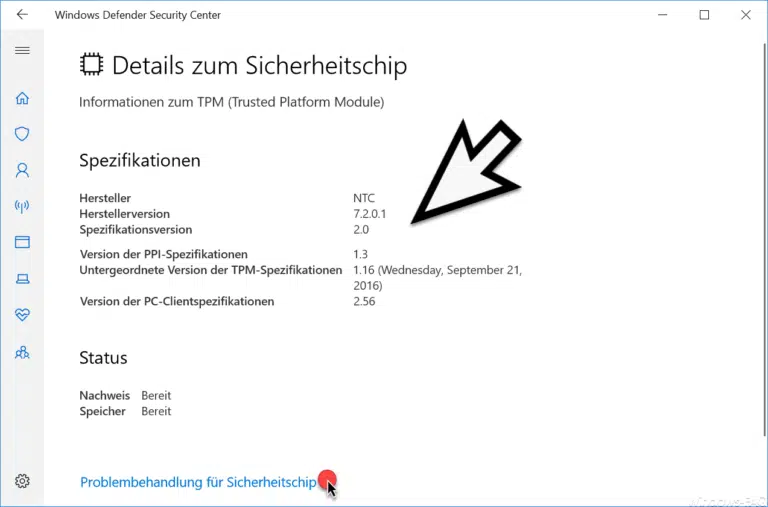
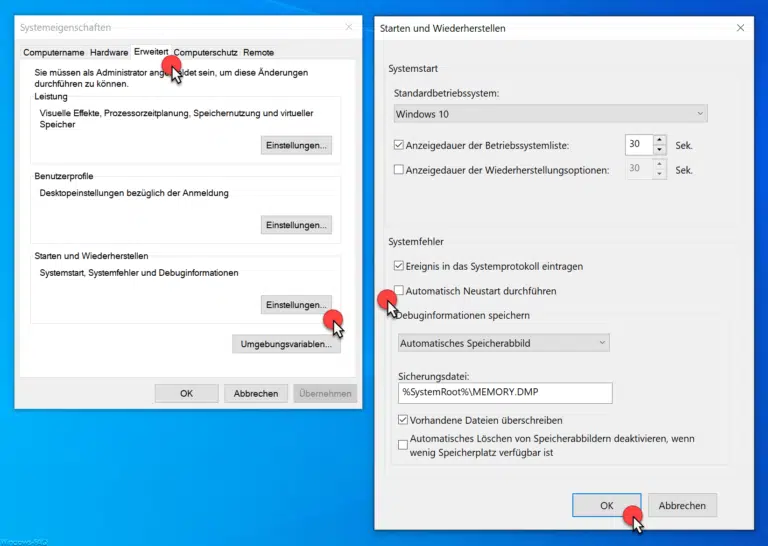


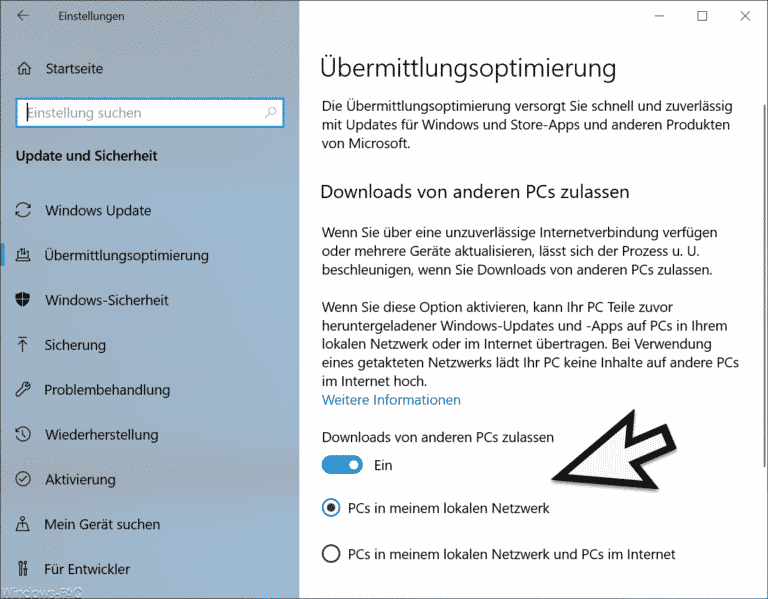
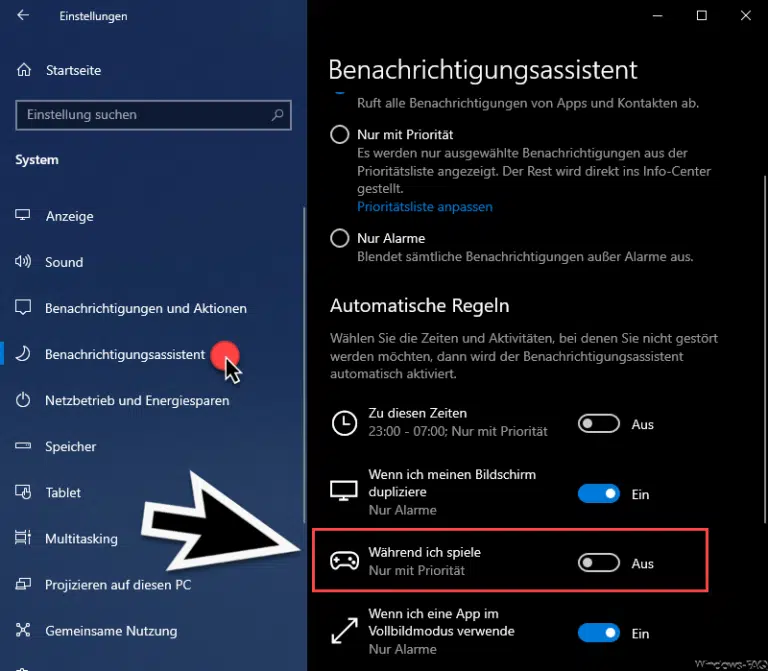
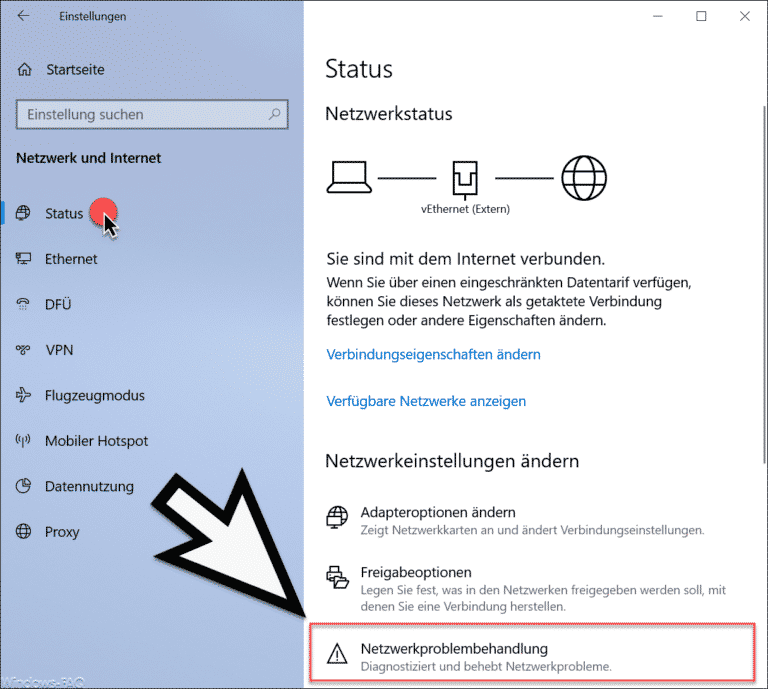
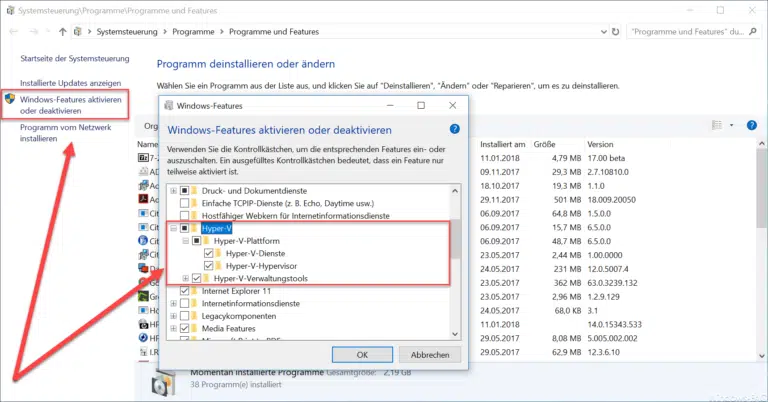
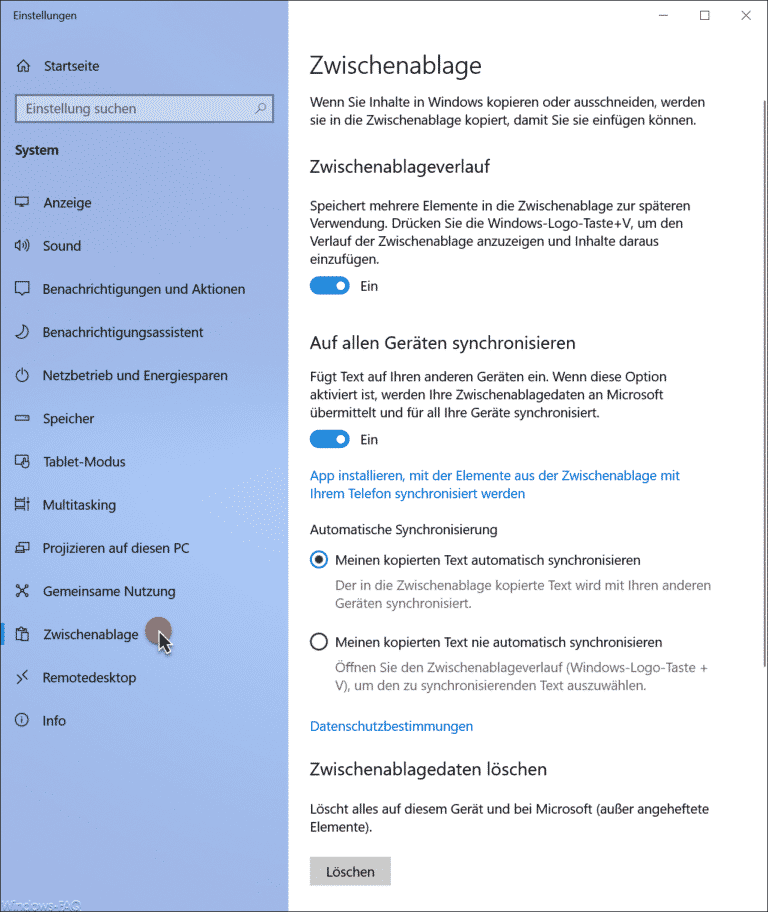
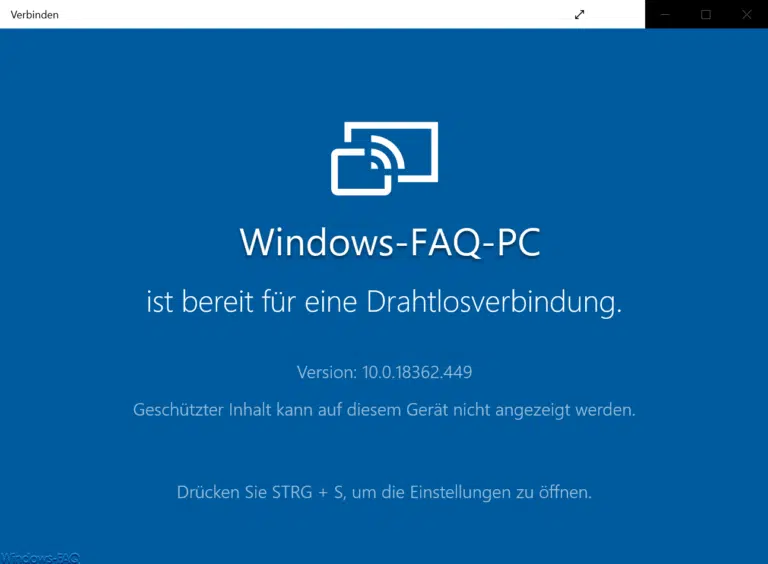

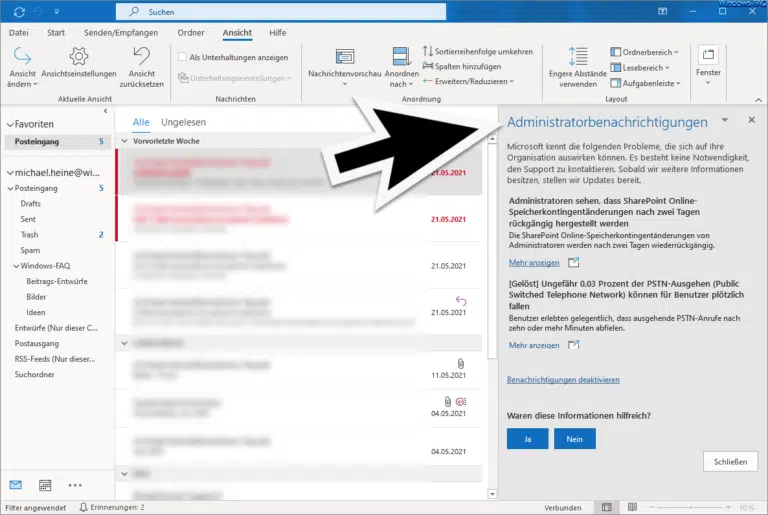

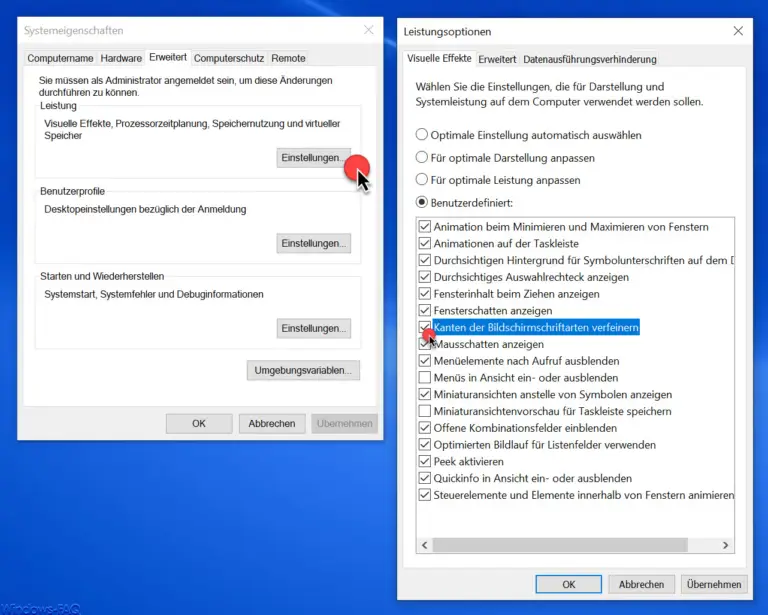
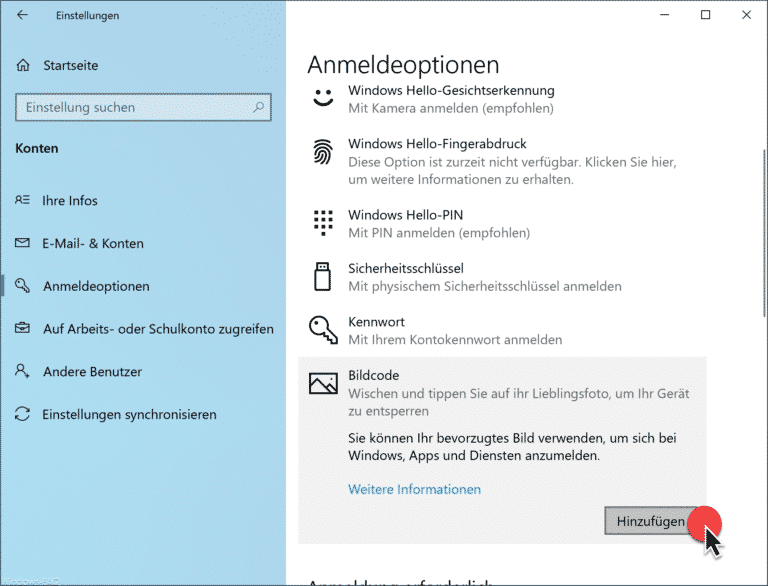
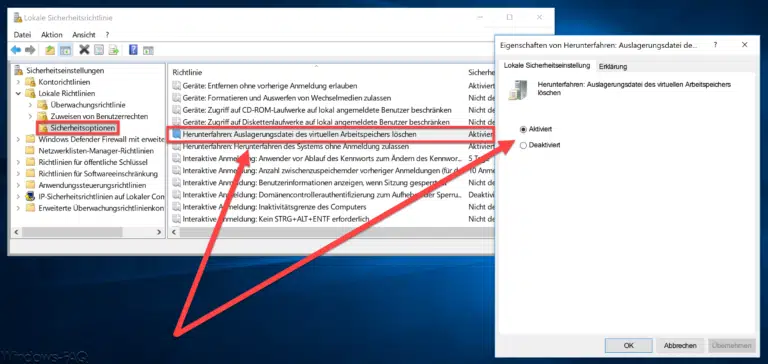
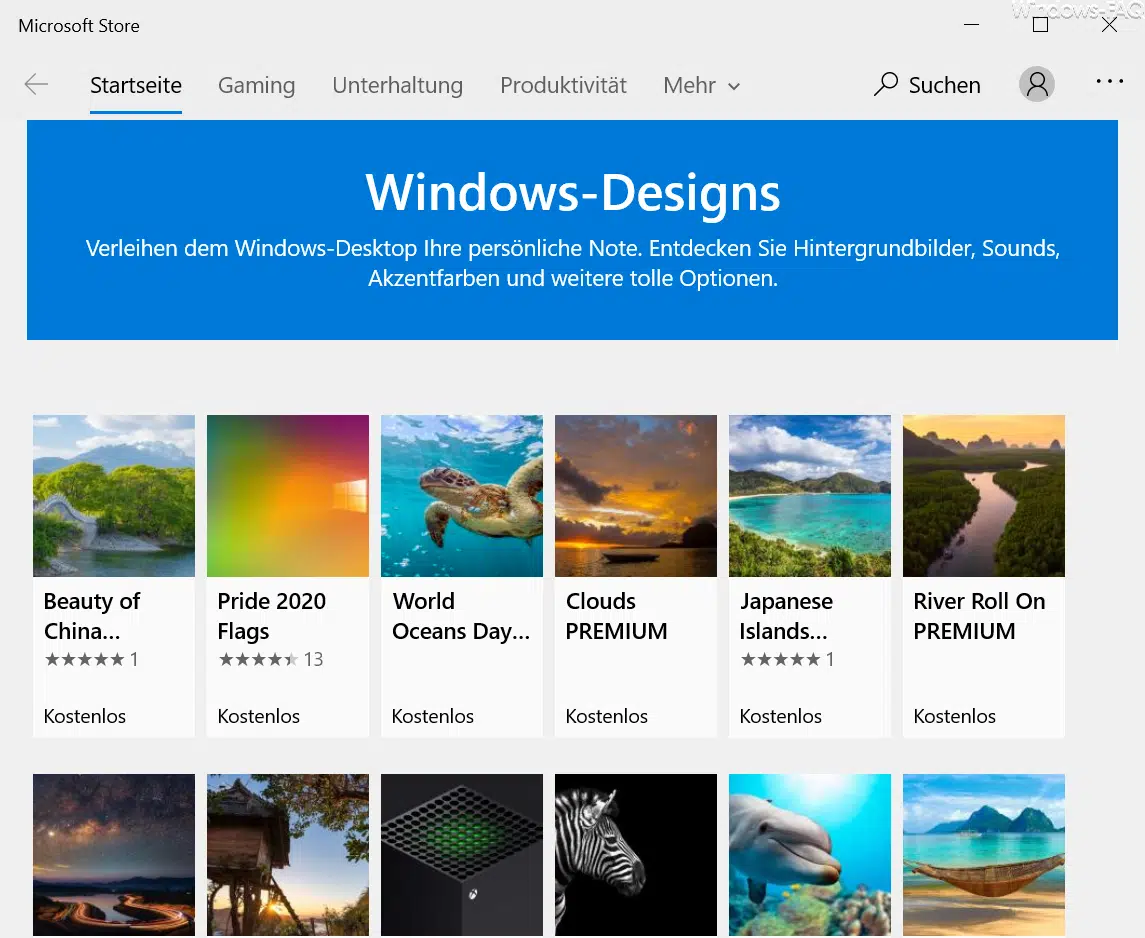


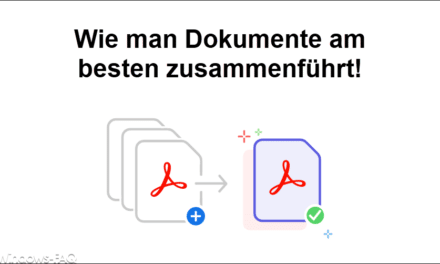




Neueste Kommentare